
רוב המשתמשים משתמשים בעכבר כדי לבצע כמעט את כל הפעולות. לדוגמא, כדי להעתיק טקסט, אני חושב שרוב המשתמשים (לפחות אלה שאני מכיר) לוחצים לחיצה ימנית ובוחרים באופציה, שלא תהיה שום דבר רציני אם היא נעשית רק פעם בכל זמן רב. אבל אם מה שאנחנו רוצים זה להעתיק ולהדביק פעמים רבות ביום, עדיף להעתיק באמצעות קיצור הדרך Ctrl + C ולהדביק עם Ctrl + V. במאמר זה נראה לכם כמה מעניינים לשימוש נאוטילוס, מנהל הקבצים המוגדר כברירת מחדל של אובונטו.
רשימת הקיצורים לא תהיה ארוכה במיוחד, אך רק מעטים יתווספו שיאפשרו לנו לבצע את הפעולות הנפוצות ביותר בכל מנהל קבצים. חשוב גם לומר שלסדר הרשימה אין שום היררכיה, כלומר אלה שמופיעים ראשונים אינם חשובים יותר מאלו שנראים אחרונים. ללא התייחסות נוספת, אספר לך על קיצורי מקשים במה עוד אני משתמש בנאוטילוס.
קיצורי מקשים שימושיים מאוד לנאוטילוס
הצג קבצים מוסתרים
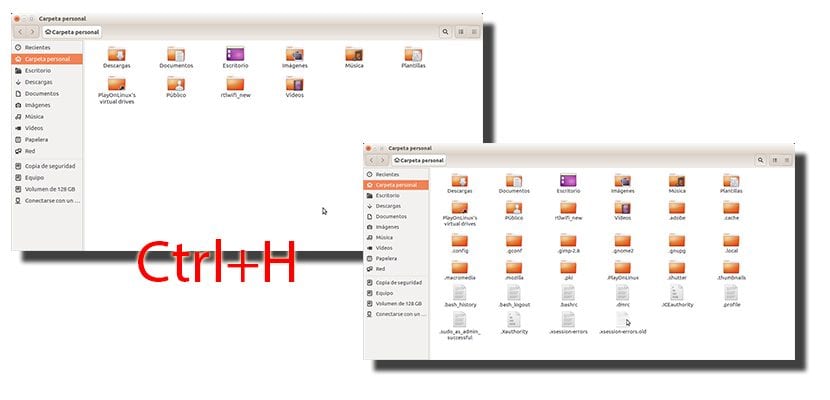
לא תמיד יהיה צורך בכך וכדאי שלא להראות להם אם איננו יודעים מה אנו עושים, אך זו יכולה להיות אופציה שימושית מאוד. כמעט בכל מערכת הפעלה, ישנם קבצים מוסתרים הנמצאים במצב זה למען ביטחוננו. אך אם אנו רוצים לראות סוג זה של מידע לכל דבר אחר, כגון העתקת התיקיה .מוזילה כדי לשחזר את כל תצורת Firefox אם אנו מתכוונים להתקין את המערכת מ- 0, נצטרך לראות את הקבצים הנסתרים.
באובונטו זה פשוט כמו לפתוח חלון נאוטילוס וללחוץ עליו Ctrl + H.
סגור את כל חלונות נאוטילוס
אם פתחנו חלונות רבים של מנהל הקבצים ואנחנו לא רוצים לבזבז זמן בחיפוש אחר ה- X כדי לסגור את כולם, נוכל לעשות זאת בבת אחת באמצעות קיצור הדרך. Ctrl + Q. אם אנחנו רק רוצים לסגור אחת, נצטרך להשתמש בשילוב Ctrl + W.
צור קיצור דרך

אם אנו הולכים לגשת לקובץ הרבה והוא נמצא במספר תיקיות, שיאלצו אותנו לטייל עד שנוכל לגשת אליו, יכול להיות רעיון טוב ליצור קיצור דרך, כינוי או קישור. לדוגמה, יצרתי אחת עבור תיקיית שולחן העבודה במחיצת Windows שלי. כדי לבצע גישה ישירה מבלי להשתמש בעכבר נצטרך להשתמש בקיצור הדרך Ctrl + M. נדע שהוא נוצר בהצלחה מכיוון שיופיע קובץ דומה, עם אותו שם, אך עם חץ כמו זה שרואים בתמונה הקודמת.
שנה את סוג התצוגה
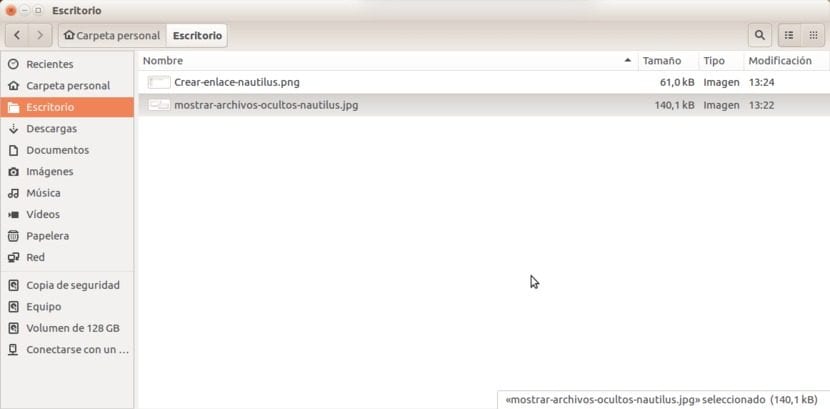
אני אוהב לראות אייקונים גדולים, אבל יש לזה את החיסרון שאנחנו רואים הרבה פחות קבצים. אם אנו רוצים לקבל תצוגה רחבה יותר של הקבצים בתיקיה, נוכל לשנות את התצוגה בה הם מוצגים באמצעות קיצור הדרך Ctrl + 2.
שכפול קובץ

מדוע נרצה לשכפל קובץ? ובכן, פשוט: להיות מסוגל לשנות את זה בלי לחשוש לקלקל את המקור. אם אנחנו רוצים לשכפל קובץ, אנחנו רק צריכים ללחוץ Ctrl, לחץ על הקובץ וגרור אותו לנקודה אחרת, זה יכול להיות באותה תיקייה או בכל נתיב אחר, כמו שולחן העבודה.
מעניין אפילו יותר מלהכפיל שכפול יכול להיות לעשות את אותו הדבר, אך להקיש על Alt במקום Ctrl. אני מוצא את זה מעניין יותר מכיוון שהוא יאפשר לנו להזיז, להעתיק או לקשר (ליצור קיצור דרך). העברת קובץ היא שהכי מעניינת אותי, מכיוון שהיא תאפשר לנו, למשל, להעביר את מה שיש לנו ב- Pendrive לשולחן העבודה. אני לא יודע אם אתה יודע שכאשר אתה מוחק קובץ כלשהו מ- Pendrive במערכות הפעלה מבוססות יוניקס, קבצים אלה מוכנסים לתיקיית .Trash, אז כדי למחוק קובץ מ- Pendrive נצטרך להעביר אותו לכונן הקשיח. של המחשב שלנו, שמעתיק את הקובץ לנתיב אחר, לא בלי למחוק תחילה לחלוטין את הקובץ המקורי.
שנה שם קובץ
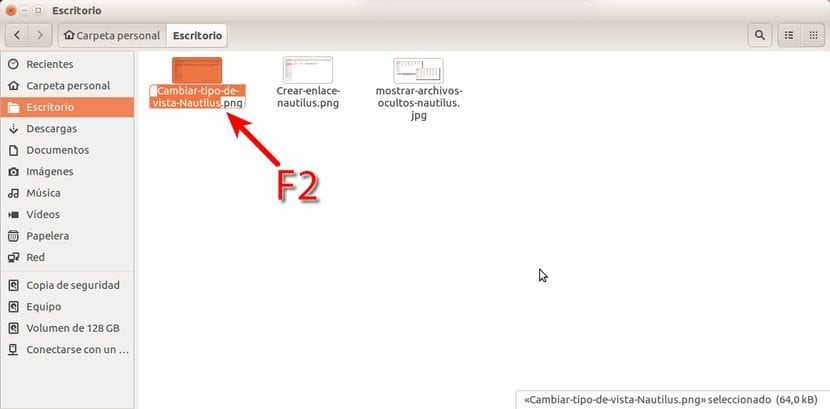
זה יכול להיות שימושי, למשל, בצילומי מסך. במקום לקבל את השם «צילום מסך 14:34:22», עדיף לשנות את שמו לשם לדעת מה הוא מכיל, שעבורו נוכל ללחוץ על המקש. F2 ואז הזן את הטקסט החדש.
הצג מידע על קבצים

פעמים רבות אנו רוצים לראות את המידע של הקובץ. בדרך זו אנו יכולים להעניק לו הרשאת ביצוע, לדעת את הנתיב המדויק בו היא נמצאת או להגדיר עם איזו תוכנית אנו רוצים שהקבצים עם אותה סיומת ייפתחו כברירת מחדל. אם איננו רוצים להשתמש בעכבר, אנו יכולים לראות את המידע על הקובץ על ידי לחיצה על Ctrl + I.
פתח תיקיה בכרטיסייה חדשה
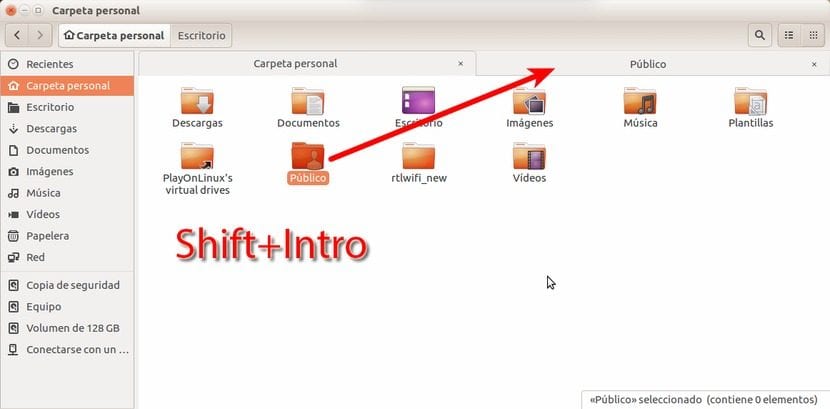
משתמשים כבר זמן רב התרגלו להשתמש בכרטיסיות במנהלי קבצים שונים. נאוטילוס הציעה לנו אפשרות זו במשך זמן רב ואם אנו רוצים לפתוח תיקיה בכרטיסייה חדשה של נאוטילוס, נוכל לעשות זאת על ידי בחירה בה ושימוש בקיצור הדרך Shift + Enter (להיכנס).
צור תיקייה חדשה
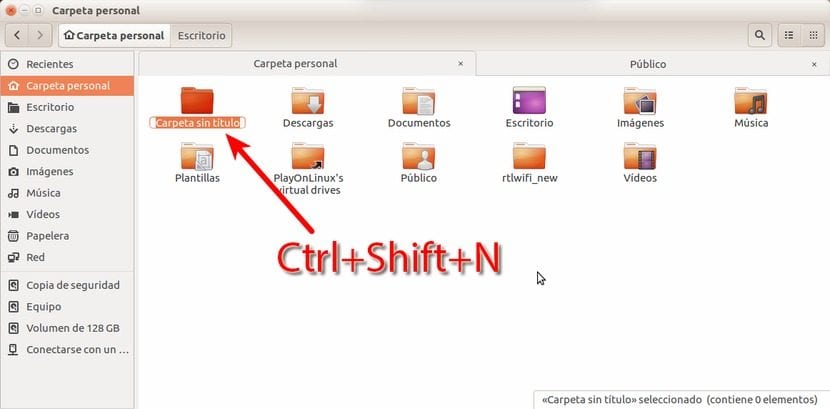
אם מה שאנחנו רוצים זה ליצור תיקיה חדשה, אנחנו תמיד יכולים לעשות את זה עם העכבר, אך מכיוון שהפוסט הזה עוסק בקיצורי דרך, זה שנשתמש בו כדי ליצור תיקייה חדשה יהיה Ctrl + Shift + N. אם לא נלחץ על Shift ונשאיר רק Ctrl + N, נפתח חלון Nautilus חדש.
עברו לפח
כשאנחנו עובדים עם כמה קבצים זמניים, כפי שהיה במקרה של פוסט זה וצילומי המסך שלו, תהיה לנו תיקייה מלאה בתמונות. אני רוצה להשאיר את הקבצים האלה על שולחן העבודה, לעשות את העבודה ולמחוק אותם כדי להפוך את שולחן העבודה שלי לנקי שוב. אם אנו רוצים למחוק את כל הקבצים הללו בו זמנית, עדיף להשתמש בשילוב Fn + Del. "Fn" הוא מקש "פונקציה" הזמין במחשבים רבים ומפתח המחיקה עשוי להיות בחלק מהמחשבים בשם "DEL".
מהם קיצורי הדרך האהובים עליך על נאוטילוס?
מועיל מאוד, תודה רבה
עוד כמה:
גרירה ישירה של הקבצים באמצעות כפתור העכבר המרכזי מאפשרת לכם לבחור את הפעולה שתבוצע (העתקה, העברה, קישור), זהה ללחיצה + Alt + גרירה אבל זה נראה לי יותר נוח.
Shift + Del מסיר קבצים ישירות, עוקף את סל המיחזור, בכל סוג של מכשיר. ניתן להוסיף אפשרות לתפריט ההקשר גם מתוך אפשרויות Nautilus.
ברכות.
עוד כמה קיצורי דרך:
גרירה ישירה של הקבצים באמצעות לחצן העכבר האמצעי מאפשרת לבחור בפעולה (העתקה, העברה, קישור) כמו לחיצה + Alt + גרירה; זה לא קיצור מקשים אבל אני מוצא את זה יותר נוח.
Shift + Del מסיר קבצים ישירות, עוקף את סל המיחזור, בכל מכשיר. ניתן להוסיף אפשרות שווה ערך לתפריט ההקשר מתוך אפשרויות Nautilus.
ברכות.
אופס, ההערה הראשונה נתנה שגיאה, סליחה על הכפילות 🙁
היי, תודה על קיצורי הדרך. שאלה אחת, אם אני רוצה לפתוח נאוטילוס באמצעות המקלדת, איך אני עושה את זה?